AVIVA-Berlin >
Technik > Tutorials
AVIVA-BERLIN.de im Dezember 2025 -
Beitrag vom 09.08.2002

Flash MX - Tutorial: Ziehbare Movieclips, Teil 2
Gerlinde Behrendt
Tutorial:
Wie haben wir die Dress-up Doll gemacht? Lernen Sie, die Kleidungsstû¥cke mit der Maus zu ziehen...
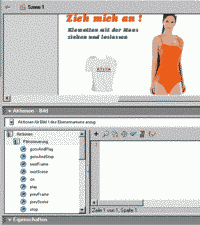 Wir wollen nun unsere "Kleidungsstû¥cke" bewegen, die wir im ersten Teil in Movieclips umgewandelt haben. Sie sollen sich aber nicht vûÑllig selbstûÊndig machen, sondern mit der Maus angeklickt und û¥ber die Figur gezogen werden. An dieser Stelle sollen die Klamotten dann liegenbleiben und sich nicht etwa an die Maus dranhûÊngen :-).
Wir wollen nun unsere "Kleidungsstû¥cke" bewegen, die wir im ersten Teil in Movieclips umgewandelt haben. Sie sollen sich aber nicht vûÑllig selbstûÊndig machen, sondern mit der Maus angeklickt und û¥ber die Figur gezogen werden. An dieser Stelle sollen die Klamotten dann liegenbleiben und sich nicht etwa an die Maus dranhûÊngen :-).
Fû¥r interaktive Anwendungen benûÑtigen wir in Flash Actionscripts. Die MûÑglichkeiten, Objekte mit Scripts zu steuern, sind in Flash stûÊndig erweitert worden. Musste man noch in Flash 4 erstmal eine SchaltflûÊche fû¥r einen ziehbaren Movieclip erstellen, kann jetzt der MC direkt mit einem Maus-Ereignis verknû¥pft werden. Bevor wir loslegen, mû¥ssen wir noch den richtigen Editor fû¥r unsere Programmieraufgabe ûÑffnen, so gehtôÇs in Flash MX:
Unter der Bû¥hne von Flash befindet sich eine graue Leiste mit der Aufschrift "Aktionen", wenn man das kleine weisse Dreieck links anklickt ûÑffnet sich das Arbeitsfenster fû¥r die Scripts (oder F9 drû¥cken). Flash bietet an, die Scripts mit der Maus zusammenzuklicken, empfehlenwerter ist in unserem Fall der Expertenmodus: Das gestrichelte Quadrat rechts oben anklicken und "Expertenmodus" auswûÊhlen, um direkt in das Editorfenster zu schreiben. (Siehe groûe Abb. oben rechts)
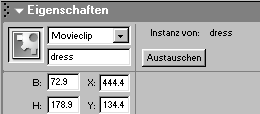
Fû¥r die FunktionalitûÊt der Actionscripts ist entscheidend, wo der Programmierbefehl anknû¥pft: Bildscripts sind in der Zeitleiste angesiedelt haben vor allem die Aufgabe der Filmsteuerung. Fû¥r Mausinteraktionen muss das Objekt selbst mit dem Script angesprochen werden. Zuerst bekommt es einen Instanznamen (im "Eigenschaften" - Bereich unter dem "Aktionen" - Fenster, in unsrem Fall heiût es "dress"). Selbst wenn man den Namen im Script nicht benutzt muss er vergeben werden, weil sonst das Script nicht funktioniert. Und: Die Namenseingabe sicherheitshalber mit der Enter-Taste bestûÊtigen, Flash "vergisst" sonst den Namen..... Dann ist es wichtig, dass das richtige Kleidungsstû¥ck auf der Bû¥hne ausgewûÊhlt ist, jetzt erst beginnt der Eintrag :
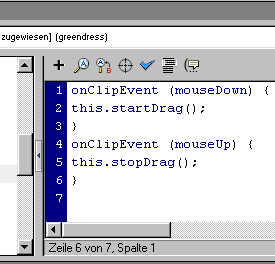
ErklûÊrung: "onClipEvent" heiût, dass das Objekt auf ein Ereignis reagiert, in diesem Fall ist das ein Drû¥cken der Maustaste (mouseDown). Der Ausdruck "this" bezieht sich auf das aktuelle Objekt, kann also fû¥r andere Kleidungsstû¥cke weiterverwendet werden. Mit "startDrag" heftet sich der MC an den Mauszeiger und setzt sich in Bewegung, mit "stopDrag" lûÑst er sich von der Maus und bleibt auf der Stelle liegen. Das ist erstmal die Basis fû¥r unsere beweglichen Kleidungsstû¥cke.
Wenn wir nun den Film einmal testen (Steuerung > Film testen), sehen wir, dass hiermit noch keine vollstûÊndige Kontrolle û¥ber den Ziehvorgang mûÑglich ist: Die gesamte Ebene bewegt sich. Das Objekt sollte aber nur reagieren, wenn es direkt mit dem Mauszeiger berû¥hrt wird. Deswegen machen wir mit Flash eine Kollisionserkennung, einen "hitTest":
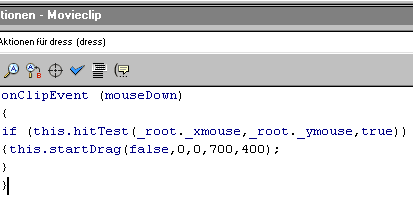
Wir haben in den "mouseDown"-Eventhandler eine "if-Schleife" eingebaut, die die x und y Koordinaten der Maus û¥berprû¥ft, bevor die "startDrag"-Anweisung ausgefû¥hrt wird. Mit "true" beziehen wir uns auf die tatsûÊchliche Form des Objekts, mit "false" auf den Bezugsrahmen. Weiter musste noch sichergestellt werden, dass sich die Objekte nicht aus der Bû¥hne herausziehen lassen. Innerhalb der Klammern nach der "startDrag" Funktion mû¥ssen daher noch die Koordinaten der Bû¥hne eingegeben werden (fû¥r "links", "rechts", "oben" und "unten"). Der Parameter "true" oder "false" legt fest, ob die Maus am Mittelpunkt des Objekts einrasten soll oder nicht. In unserem Fall sieht es besser aus, wenn sie dort anfûÊngt zu ziehen, wo der User den Curser aufsetzt, deswegen "false". Bei "mouseUp" ûÊndert sich nichts.
Das Script bezieht sich allgemein auf das aktuelle Objekt ("this") und kann nun (mit kopieren > einfû¥gen) in alle anderen Kleidungs-Objekte eingesetzt werden.